Tutoriel de TeamCity : Comment intégrer TeamCity et Jira (Cloud)
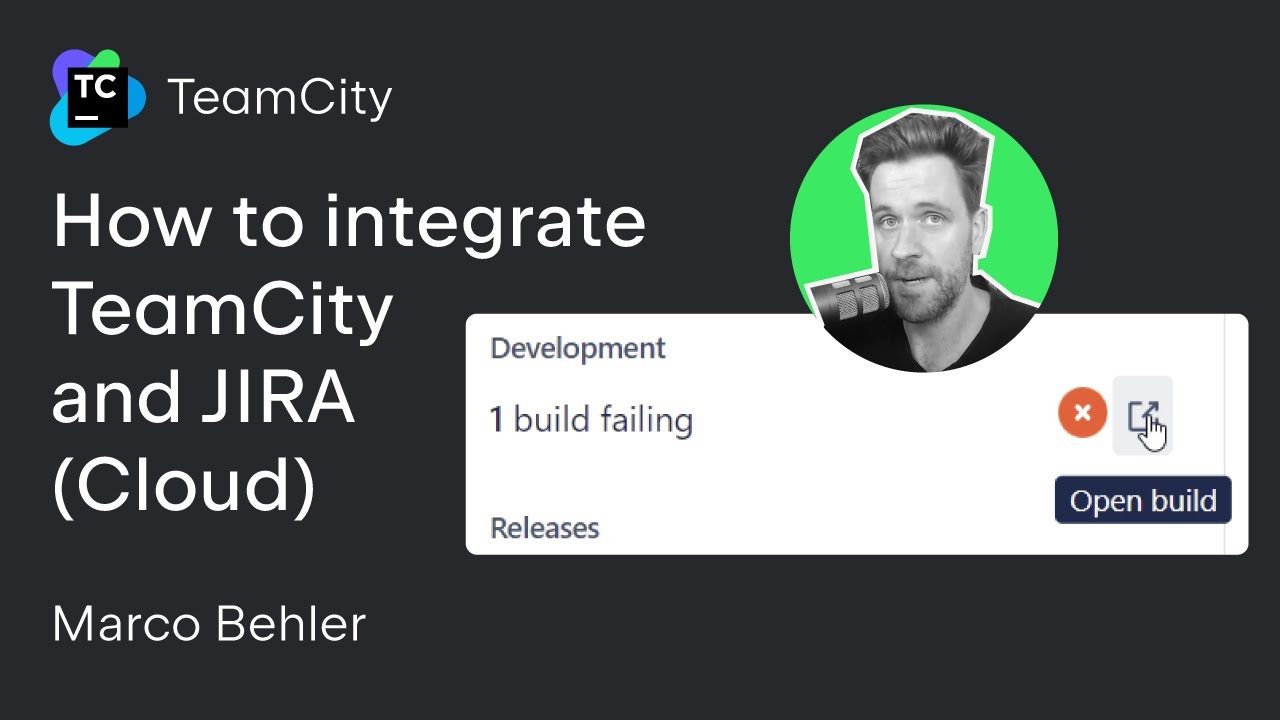
TeamCity s'intègre de façon fluide avec Jira Cloud. Dans ce tutoriel TeamCity, nous allons voir de plus près comment intégrer les deux plateformes.
Tout d'abord, ouvrez votre projet et sélectionnez Edit project. Dans la partie gauche, vous trouverez un lien appelé « Issue Trackers ». Créez simplement une nouvelle connexion, choisissez Jira, puis TeamCity vous demandera de remplir quelques champs.

Commencez par entrer le Display Name (My Personal Jira dans notre exemple) et configurer l'URL de Jira Cloud. Vous devez ensuite fournir vos informations de connexion et votre mot de passe ou jeton d'API. Pour établir la connexion, le jeton d'API doit être créé dans Jira Cloud, puis collé dans TeamCity.

Vous pouvez également choisir le projet Jira auquel vous souhaitez vous connecter avec TeamCity. Dans notre cas, nous allons saisir « QL » comme nom de projet. Vous pouvez également choisir d'utiliser l'ensemble des projets Jira automatiquement. Lorsque vous placez une clé de projet (« QL » dans ce cas) dans un message de commit dans TeamCity, vous obtenez un lien direct entre le commit et la page de présentation de Jira Cloud.
Si vous souhaitez également envoyer des informations de build, que ce dernier ait réussi ou échoué, directement dans votre ticket Jira Cloud, vous devez créer une application OAuth côté Jira Cloud et entrer vos ID client et secret serveur Cloud.

Vous pouvez ensuite tester la connexion.

Et voilà !

Ensuite, vous pouvez ouvrir la configuration de build dont vous souhaitez transmettre le statut à Jira Cloud. Allez dans General Settings | Build configurations | Edit | Build features | Jira Cloud integration.

TeamCity propose une instance Jira Cloud à laquelle envoyer les informations de build. Dans ce tutoriel TeamCity, une seule instance est disponible, nous allons donc la sélectionner et cliquer sur Save.

Nous allons maintenant tester la connexion. Allez sur la page Projects overview dans TeamCity et ouvrez également GitHub, où nous avons placé un commit à tester. Afin de démontrer l'intégration avec Jira, nous avons créé le fichier jiratest.txt avec le message de commit « QL-2 ». Maintenant, nous allons effectuer un commit de cela directement dans la branche principale.

Notre build a échoué car l'un des tests n'a pas réussi. Dans TeamCity, vous pouvez ouvrir le build et examiner le changement effectué. TeamCity dispose de nombreuses fonctionnalités qui permettent d'exploiter au mieux les tests automatisés, avec notamment le reclassement des tests, leur parallélisation, l'analyse avancée des échecs, les murs qualité et bien d'autres choses. En savoir plus sur l'automatisation des tests avec TeamCity.

Pour plus d'informations concernant le build, cliquez sur le lien du numéro de build et faites défiler le texte jusqu'à la section Change. TeamCity fournit également un hyperlien pour accéder en un clic au ticket dans Jira Cloud.

Le statut du build est visible dans Jira Cloud lorsque vous cliquez sur l'hyperlien correspondant au problème. Vous pouvez également revenir à TeamCity en cliquant sur le lien depuis le ticket Jira.

Comme vous pouvez le voir, l'intégration fonctionne bien dans les deux sens.
Pour en savoir plus sur les autres intégrations de TeamCity, consultez ces tutoriels.
Consulter les autres tutoriels de TeamCity
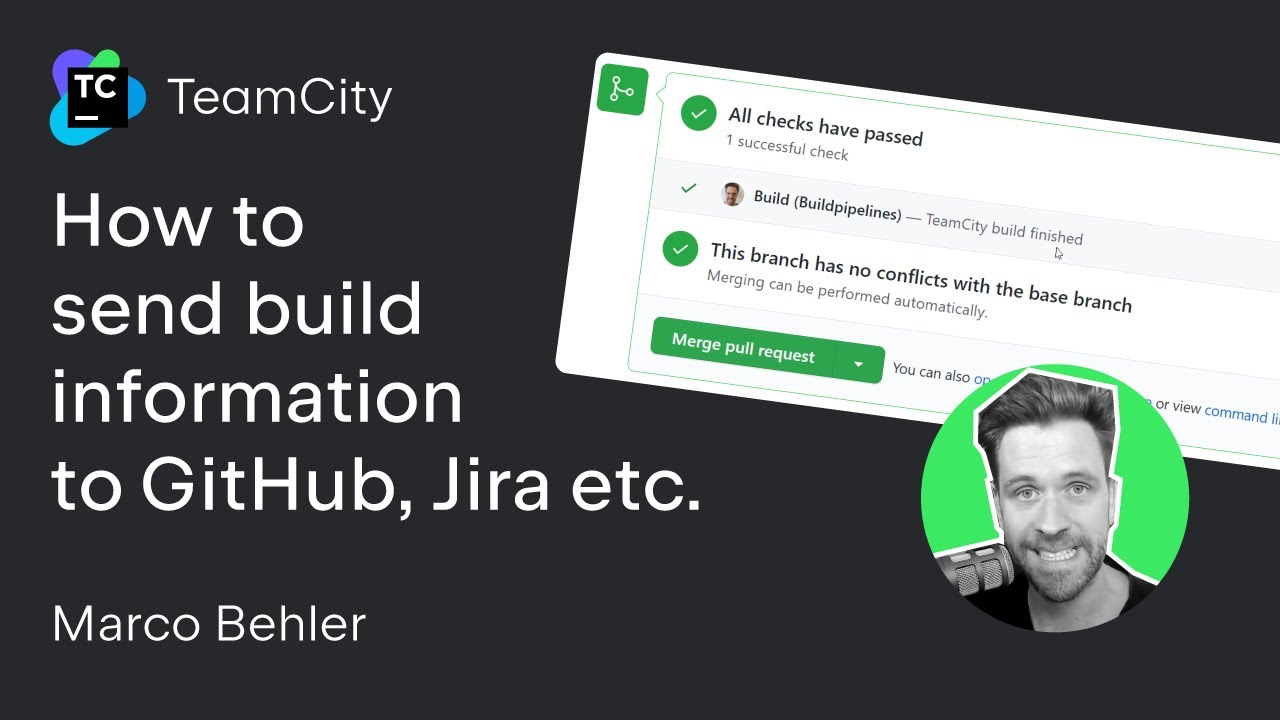
Comment envoyer des informations de build à GitHub, Jira, etc.
Dans cette vidéo, vous allez découvrir comment la fonctionnalité de build Commit Status Publisher de TeamCity peut vous aider à renvoyer les résultats de la build TeamCity à GitHub.
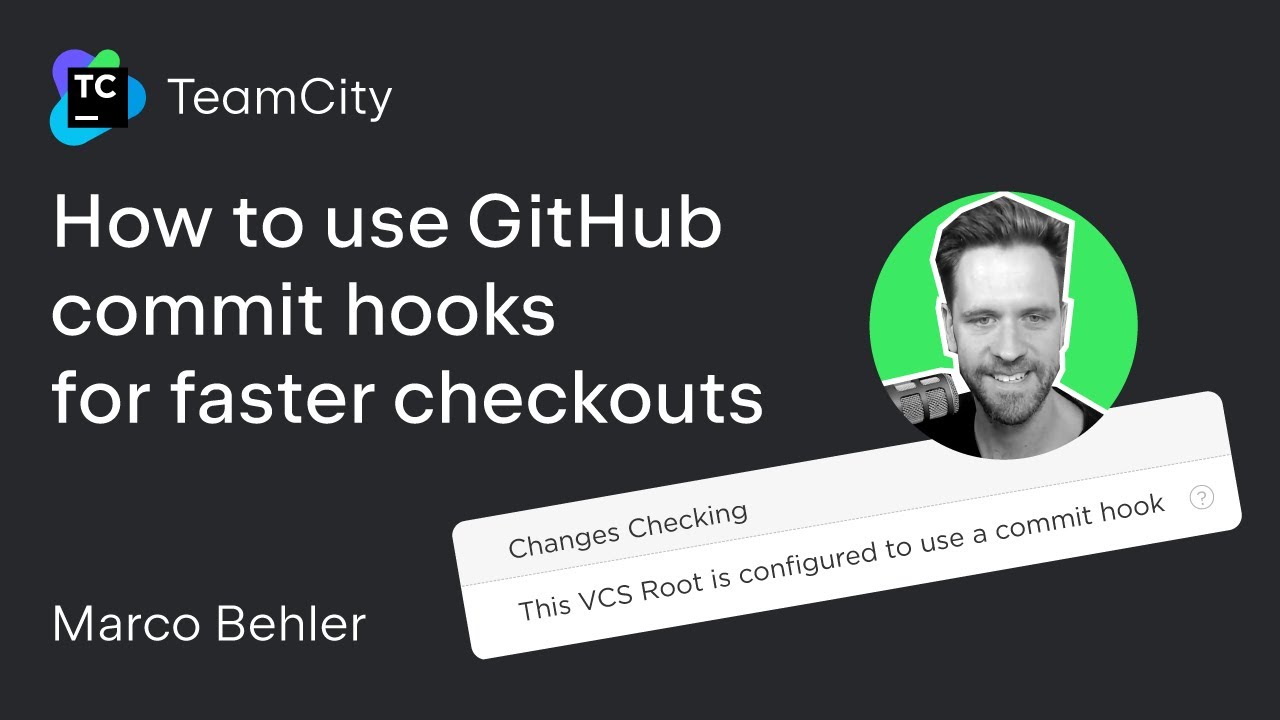
Comment utiliser les hooks de commit de GitHub pour des checkouts plus rapides
Les hooks de commit vous permettent de déclencher vos tâches de CI/CD plus rapidement et avec moins de surcharges de performance. Ce tutoriel couvre la configuration de votre serveur TeamCity pour utiliser des hooks de commit.
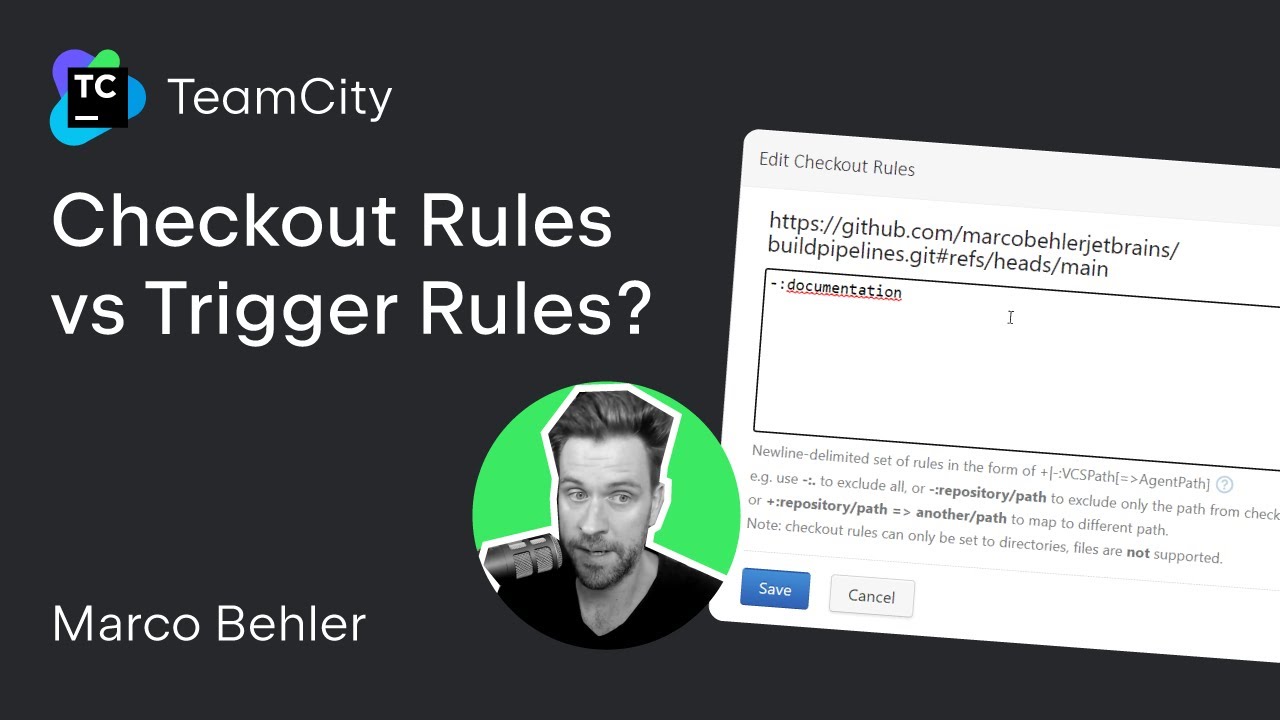
Règles de checkout vs. règles de déclenchement
Quelle est la différence entre les règles de checkout et de déclenchement dans TeamCity ? Les deux constituent des outils puissants permettant de s'assurer que votre pipeline CI/CD fonctionne exclusivement avec les répertoires et les fichiers de votre système de contrôle de version. Vous pouvez également définir ces règles pour créer uniquement des builds en cas de changement dans certaines parties de votre système de contrôle de version.